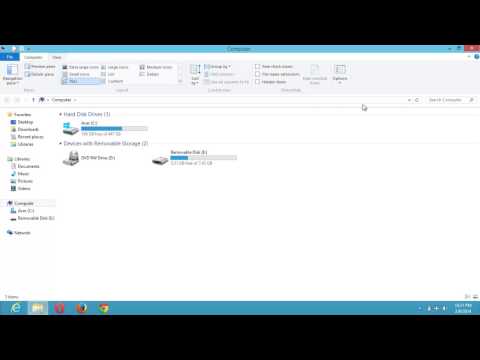PartitionGuru yra nemokama "Partition Manager", "Data Recovery" ir "Backup" programinė įranga, skirta "Windows" kompiuteriui, visi sujungtos į vieną, kuri padės valdyti disko skaidinius, dubliuoti ir atkurti duomenis, taip pat susigrąžinti ištrintus failus, kurie netgi išimami iš "Recycle" Bin
Programa turi paprastą sąsają ir lengva išmokti naudotis įrankiais. Pagrindinis langas palaiko lengvą navigaciją. Kai paleidžiama, "PartitionGuru" nuskaito kruopščiai ir išvardina visus esamus skirsnius naudotojo kompiuteryje, įskaitant pagrindinius ir papildomus diskus. Jame taip pat pateikiama informacija apie važiavimo statistinę informaciją. Programos įrankių juostoje taip pat yra tam tikrų navigacijos valdymo elementų, skirtų dažniausiai naudojamoms funkcijoms:
- Naujas skaidinys
- Greitas pasiskirstymas
- Failo atkūrimas
- Ištrinti ir atsarginę kopiją
Nemokama Partition Manager, duomenų atkūrimo ir atsarginės kopijos programinė įranga
Tai vienos rūšies programinė įranga, nes ji siūlo visus 3 modulius - "Partition Management", "Data Recovery" ir "Backup &Restore" funkcijas. Pažvelkime į kiekvieną iš jų:
1] disko ir skaidinio valdymas
"PartitionGuru", kaip nemokama disko tvarkytuvo programinė įranga, suteikia diskų ir skaidinių tvarkymą vartotojams, kai vaikas groja. Pavyzdžiui, ji gali kurti skaidinį, ištrinti skaidinį, formato skaidinį, keisti dydį ir suskaidyti skaidinį be duomenų praradimo, priskirti disko raides ir tt Be to, ji gali susigrąžinti prarastas arba suformatus pertvaras ir taisyti skirsnių lentelę.
Norėdami pradėti su skaidymo procesu, paleiskite "PartitionGuru" ir pereikite į pagrindinę sąsają, rodančią esamą padėtį. Žr. Toliau pateiktą ekrano kopiją.




2] Duomenų atkūrimas
"PartitionGuru" kaip duomenų atkūrimo programinė įranga suteikia vartotojams galimybę susigrąžinti prarastus duomenis. Visi vartotojas turi tai padaryti, tai pasirinkti norimą skaidinį ir spustelėkite Failo atkūrimas įrankių juostoje. Veiksmai turėtų būti atliekami pasirenkant atkūrimo režimą (Atkurti ištrintus failus arba visiškas atsigavimas), kaip parodyta paveikslėlyje žemiau, tada spustelėkite mygtuką Pradėti, kad pradėtumėte nuskaitymo ir failų atkūrimo procesą.

3] Atsarginė kopija ir atkūrimas
Visada patartina saugoti duomenų atsarginę kopiją, kad būtų išvengta duomenų praradimo. "PartitionGuru" yra nemokama atsarginę programinę įrangą, kuri skatina šį įprotį, siūlant galingą atsarginių kopijavimo funkciją. "PartitionGuru" palaiko papildomą atsarginę kopiją, kuri padidina praktiškumą ir patogumą. Jis gali sugrupuoti atsarginę kopiją į vaizdo failą, iš kurio galima atkurti skirsnį.
Norėdami tai padaryti, paleiskite "PartitionGuru", kad galėtumėte pasiekti pagrindinę programos sąsają. Pasirinkite sistemos skaidinį, kuri bus atsarginė, ir spustelėkite Atsarginis kopijavimas mygtukas įrankių juostoje.
Tada spustelėkite mygtuką "Šaltinis", kad pasirinktumėte atsarginį sistemos skaidinį ir spustelėkite mygtuką "Pasirinkti vaizdo failą", kad pasirinktumėte vaizdo failo vietą. Vėliau pastebėsite, kad įrankis pradeda vykdyti visą atsarginę kopiją.
Eassos PartitionGuru nemokamai atsisiųsti
Galite atsisiųsti Eassos PartitionGuru iš čia.